【摘要】:执行绘图过程中,可能会因为插入图块、定义线型、采用样板文件等原因,使大量的垃圾信息存在于图形文件中,造成文件过大,从而使AutoCAD的文件在保存、显示、传输等过程中非常不便,为了解决这样的问题,AutoCAD提供了图形清理命令,可以实现对图形中出现的设置好而没有使用的各种对象内容清理,包括标注样式、表格样式、材质、打印样式、多线样式、多重引线样式、块、视觉样式、图层、文字样式、线型等。
执行绘图过程中,可能会因为插入图块、定义线型、采用样板文件等原因,使大量的垃圾信息存在于图形文件中,造成文件过大,从而使AutoCAD的文件在保存、显示、传输等过程中非常不便,为了解决这样的问题,AutoCAD提供了图形清理命令,可以实现对图形中出现的设置好而没有使用的各种对象内容清理,包括标注样式、表格样式、材质、打印样式、多线样式、多重引线样式、块、视觉样式、图层、文字样式、线型等。
执行“PU”(Purge)命令,确定,打开图形清理对话框,如图7-39所示。
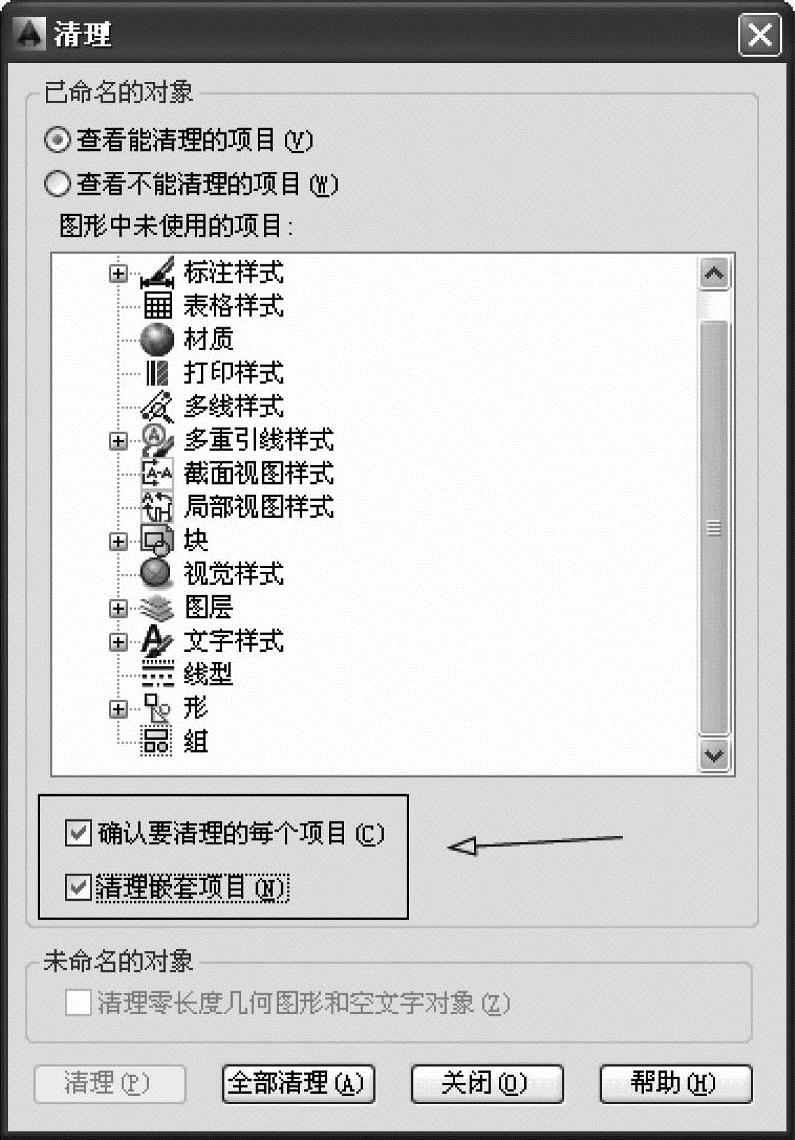
图7-39
复选对话框下面的两项内容即:“确认要清理的每个项目”和“清理嵌套项目”。
然后单击 ,全部清理。(www.daowen.com)
,全部清理。(www.daowen.com)
清理完成后,图形中多余的图层、线型等内容被删除掉,图形文件变小。
执行〈Ctrl+S〉存盘,保存文件。
用户可以比较一下在清理前后文件大小会有很大的改变。尤其是在工程实践中的大型图纸文件。
小结:
本章主要学习了多段线编辑、图块更新与替换、外部参照、特性面板、设计中心、工具选项、特性匹配等提高操作,学习了创建样板文件的方法。利用样板图新建文件这是AutoCAD最基本的要求,只是用户可以根据自己的需要和经验创建好相应专业和设计项目的样板,以便于快速作图。
免责声明:以上内容源自网络,版权归原作者所有,如有侵犯您的原创版权请告知,我们将尽快删除相关内容。
有关AutoCAD建筑绘图与天正建筑实例教程的文章





